
パソコンといえばショートカット操作だろ!というこだわりのある皆さま、Windows 10にもちゃーんと大量のショートカットが用意されています。米GizmodoのDavid Nield記者と一緒に見ていきましょう。チェケラ!
***
ヘビーユーザーといえばショートカット!というわけで、Windows 10の使えるショートカットを大量に紹介したいと思います。これを職場でッターン!と使いこなせば羨望の目を集めること間違いなし!?
スナップ機能
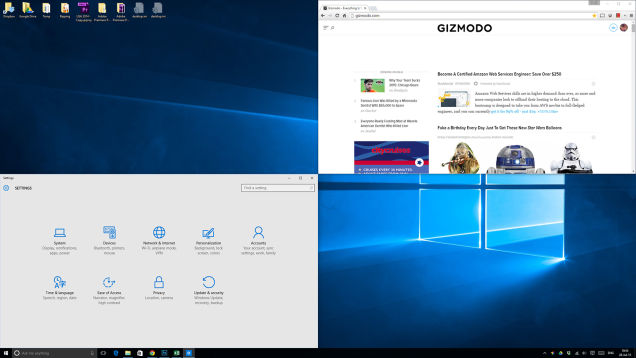
ウィンドウの大きさを一瞬で変えられるスナップ機能はWindows 10で若干改良されています。アプリのウィンドウは両画面端にスナップできるだけでなく、4分の1サイズにすることもできるんです。
Windowsキー+左:アクティブウィンドウを左にスナップ
Windowsキー+右:アクティブウィンドウを右にスナップ
Windowsキー+上:アクティブウィンドウを上にスナップ(最大化)
Windowsキー+下:アクティブウィンドウを下にスナップ(最小化)
その他:ウィンドウをスナップすると、画面の残り部分にどのウィンドを表示するのかを選択できます。
仮想デスクトップ
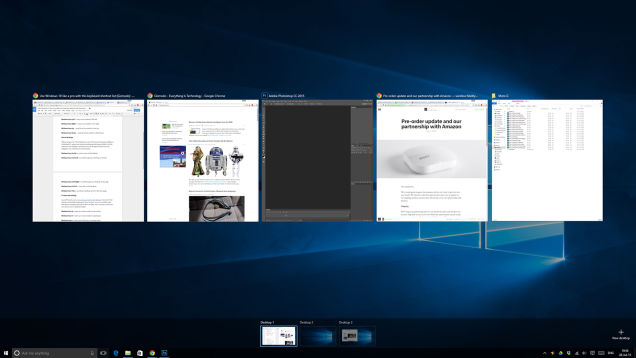
Windows 10で仮想デスクトップがサポートされたことはナイス判断! それぞれの仮想デスクトップには別モニターのようにアプリを配置できます…が、ショートカットや壁紙はどれも一緒です。
Windowsキー+Ctrl+D:新たな仮想デスクトップの作成
Windowsキー+Ctrl+左:左に仮想デスクトップをスクロール
Windowsキー+Ctrl+右:右に仮想デスクトップをスクロール
Windowsキー+Ctrl+F4:現在の仮想デスクトップを閉じる
Windowsキー+Tab:すべての仮想デスクトップ(とアプリ)をタスクビューページで閲覧
Cortanaと設定
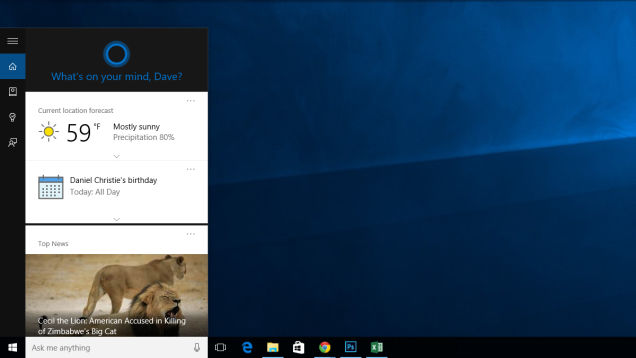
Windows 10の新たな目玉の一つ、Cortana。いちいちCortanaさん…と呼び出すのが嫌なら、ショートカットを使いこなしましょう。
Windowsキー+Q:Cortanaへの音声入力の開始
Windowsキー+S:Cortanaへのタイピング入力の開始
Windowsキー+I:設定ページを開く
Windowsキー+A:通知ページ(アクションセンター)を開く
Windowsキー+X:スタートボタンの右クリックメニューを開く(コマンドプロンプトへのアクセスに便利!)
コマンドプロンプト
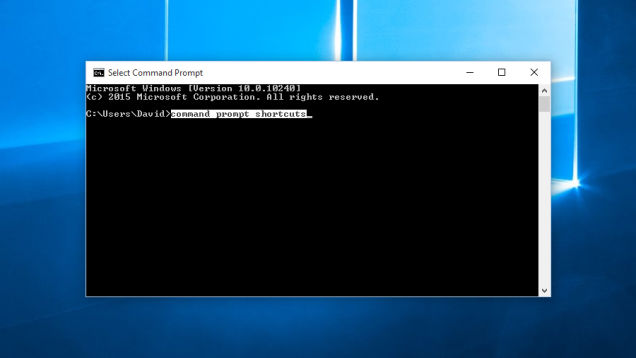
Windows 10のコマンドプロンプトには新たなキーボードショートカットが登場しています。これらを有効にするには、コマンドプロンプトのタイトルバーを右クリックして設定を開き、レガシーコンソールを使うをオフ、Ctrlキーショートカット、テキスト選択の2つのチェックボックスをオンにします。
Shift+左:カーソル左のテキストをハイライト
Shift+右:カーソル右のテキストをハイライト
Ctrl+Shift+左(あるいは右):まとめてテキストをハイライト
Ctrl+C:選択したテキストをクリップボードにコピー
Ctrl+V:クリップボードのテキストをコマンドプロンプトに貼り付け
Ctrl+A:プロンプト後ろのテキストを全選択
これらのショートカットはテキストを編集するアプリでも同じです。
従来のショートカット
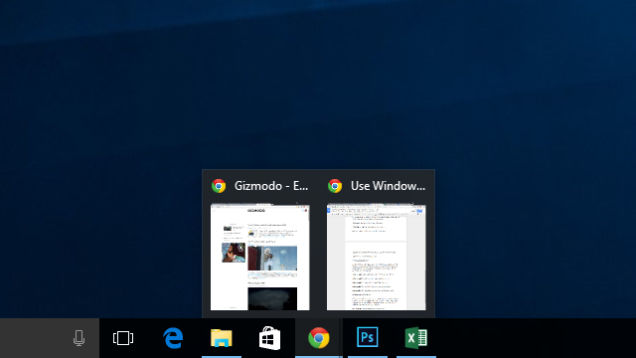
新たにWindowsに搭載されたキーボードショートカット以外にも、もちろんたくさんの従来のショートカットキーも使えます。
Windowsキー+,:アプリを一時的に隠してデスクトップを表示
Windowsキー+D:アプリを最小化してデスクトップを表示
Cntrl+Shift+M:すべての最小化したウィンドを元のサイズに
Windowsキー+Home:アクティブウィンドウ以外のアプリを最小化
Windowsキー+L:PCをロックしてロックスクリーンへ移行
Windowsキー+E:ファイルエクスプローラーを起動
Alt+上:エクスプローラーで上のフォルダに移動
Alt+左:エクスプローラーで前のフォルダに移動
Alt+右:エクスプローラーで次のフォルダに移動
Alt+Tab:ウィンドウの切り替え(Altを押しっぱなしで選択画面)
Alt+F4:現在のウィンドウを閉じる
Windowsキー+Shift+左(あるいは右):次のモニターのウィンドウに移動
Windowsキー+T:タスクバーのアイテムの切り替え(エンターで起動)
Windowsキー+数字キー:タスクバーの特定のアプリの起動(タスクバーの左から1,2,3,4…の順番)
これを知っていれば通!

Windowsの中の中まで知りたい…そんあ貪欲なあなたのためのキーボードショートカット。
Ctrl+Shift+Esc:タスクマネージャーの起動
Windowsキー+R:起動ダイアログボックスを開く
Shift+Delete:ゴミ箱を通さずにファイルの削除
Alt+Enter:選択したファイルの詳細を開く
Windowsキー+U:Ease of Access Centerを開く
Windowsキー+スペース:入力言語の切り替え(便利!)
Windowsキー+Shift+数字キー:タスクバーの数字順のアプリの起動
Windowsキー+Ctrl+Shift+数字キー:管理者モードでタスクバーの数字順のアプリの起動
画像や動画、ディスプレイ
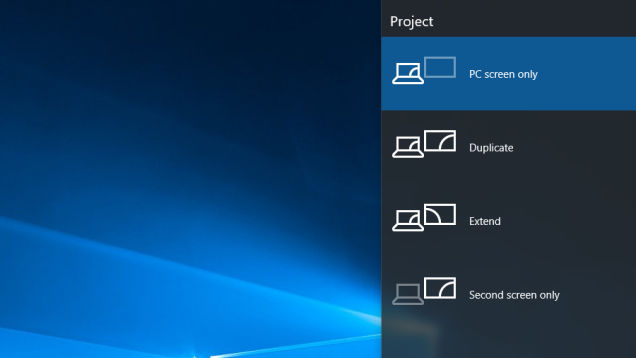
スクリーンショットや画面の録画、ズームなどのマルチメディア系のキーボードショートカット。ゲームなどの録画機能「Game DVR recorder」アプリもこちらから。
Windowsキー+Print Screen:スクリーンショットを作成し、ピクチャーフォルダに保存
Windowsキー+G:Game DVR recorderの起動(グラフィックカードがサポートしていた場合のみ)
Windowsキー+Alt+G:現在のウィンドウの録画を開始
Windowsキー+Alt+R:Game DVR recorderの録画の中止
Windowsキー+P:ディスプレイモードの切り替え
Windowsキー+プラス:メガネツールによる画面の拡大
Windowsキー+マイナス:メガネツールによる画面の縮小
この程度のショートカットじゃ満足できないぜ!という方はこちらでさらにキーボードショートカットをみつけられます。
David Nield - Gizmodo Reviews[原文]
(塚本直樹)